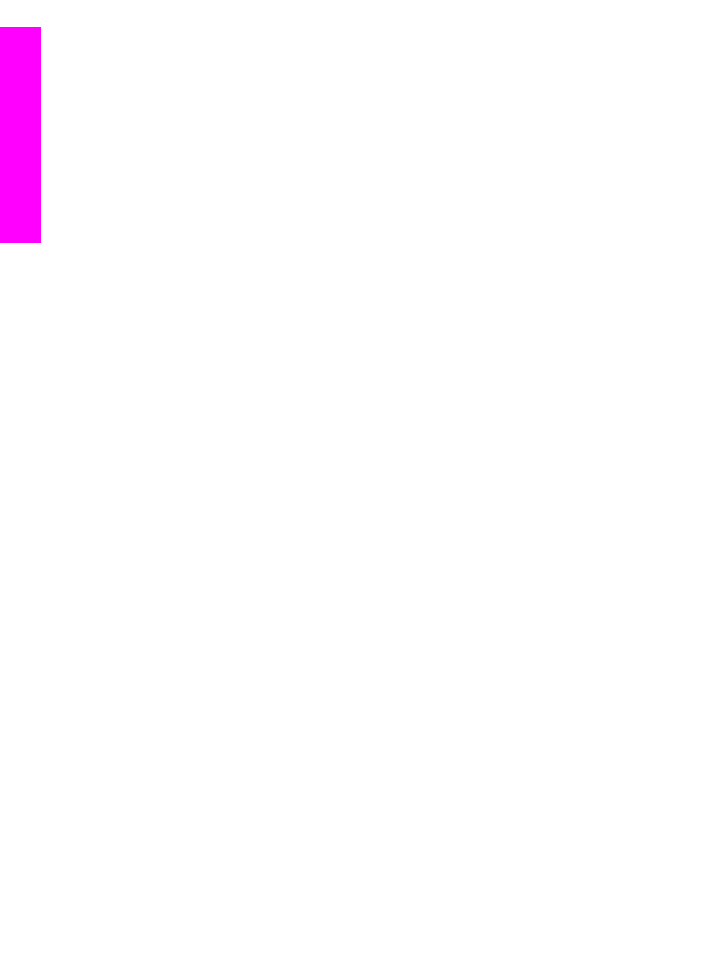
Impresión desde una aplicación de software
La mayoría de ajustes de impresión se gestiona automáticamente mediante la
aplicación de software desde la que se imprime o la tecnología ColorSmart de HP.
Sólo debe cambiar los ajustes de forma manual al cambiar la calidad de impresión,
imprimir en película de transparencias o tipos de papel específicos o utilizar funciones
especiales.
Para imprimir desde la aplicación de software utilizada para crear el documento
(usuarios de Windows)
1
Asegúrese de que el papel se ha cargado en la bandeja de entrada.
2
En el menú Archivo de la aplicación de software, seleccione Imprimir.
3
Seleccione HP all-in-one como impresora.
4
Si necesita cambiar la configuración, haga clic en el botón que abre el cuadro de
diálogo Propiedades.
Según la aplicación de software, este botón se puede denominar Propiedades,
Opciones, Configurar impresora o Impresora.
5
Seleccione las opciones adecuadas para el trabajo de impresión mediante las
funciones disponibles en las fichas Papel/Calidad, Acabado, Efectos, Básico y
Color.
Sugerencia
Puede imprimir fácilmente el trabajo con un conjunto de valores
predeterminados en función del tipo de trabajo que desee imprimir.
En la ficha Impresión de accesos directos, haga clic en un tipo
de tarea de impresión en la lista ¿Qué desea hacer? La
configuración predeterminada para ese tipo de tarea de impresión
se han establecido y resumido en la ficha Impresión de accesos
80
HP Officejet 7300/7400 series all-in-one
Impresión
desde
el
equipo
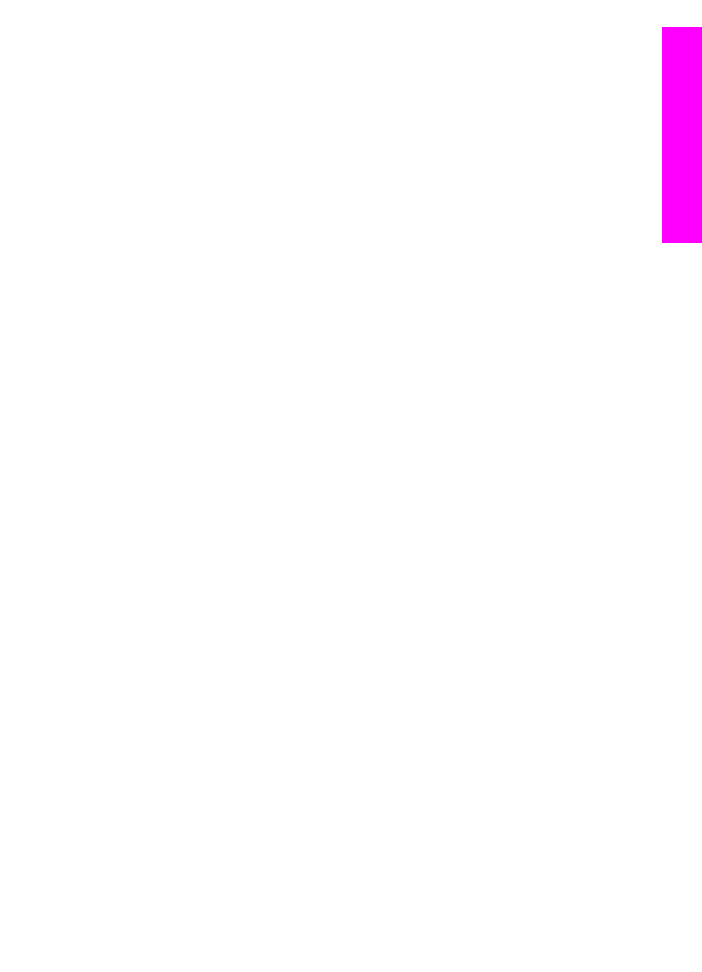
directos. Si es necesario, puede ajustar la configuración aquí o
puede realizar cambios en otras fichas en el cuadro de diálogo
Propiedades.
6
Haga clic en Aceptar para cerrar el cuadro de diálogo Propiedades.
7
Haga clic en Imprimir o en Aceptar para empezar a imprimir.
Para imprimir desde la aplicación de software utilizada para crear el documento
(usuarios de Macintosh)
1
Asegúrese de que el papel se ha cargado en la bandeja de entrada.
2
Antes de iniciar la impresión, elija el HP all-in-one en el Selector (OS 9), Centro
de impresión (OS 10.2 o anterior) o Utilidad de instalación de impresora (OS
10.3 o posterior).
3
En el menú Archivo de la aplicación de software, elija Configuración de página.
Aparece el cuadro de diálogo Configurar página, que permite especificar el
tamaño de papel, la orientación y la escala.
4
Especifique los atributos de la página:
–
Seleccione el tamaño de papel.
–
Seleccione la orientación.
–
Introduzca el porcentaje de escala.
Nota
En OS 9, el cuadro de diálogo Ajustar página también incluye opciones
para imprimir una versión invertida de la imagen y ajustar los márgenes de
página para la impresión a doble cara.
5
Haga clic en OK.
6
En el menú Archivo de la aplicación de software, seleccione Imprimir.
Aparecerá el cuadro de diálogo Imprimir. Si utiliza OS 9, se abre el panel
General. Si utiliza OS X, se abre el panel Copias y páginas.
7
Cambie los ajustes de impresión para cada opción en el menú emergente, según
corresponda en cada proyecto.
8
Haga clic en Imprimir para empezar a imprimir.